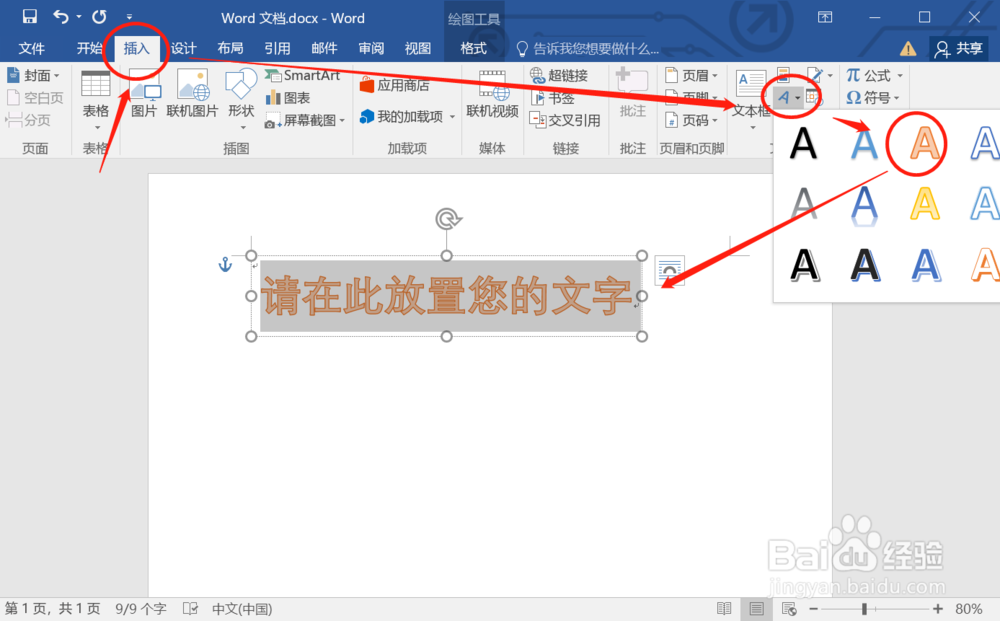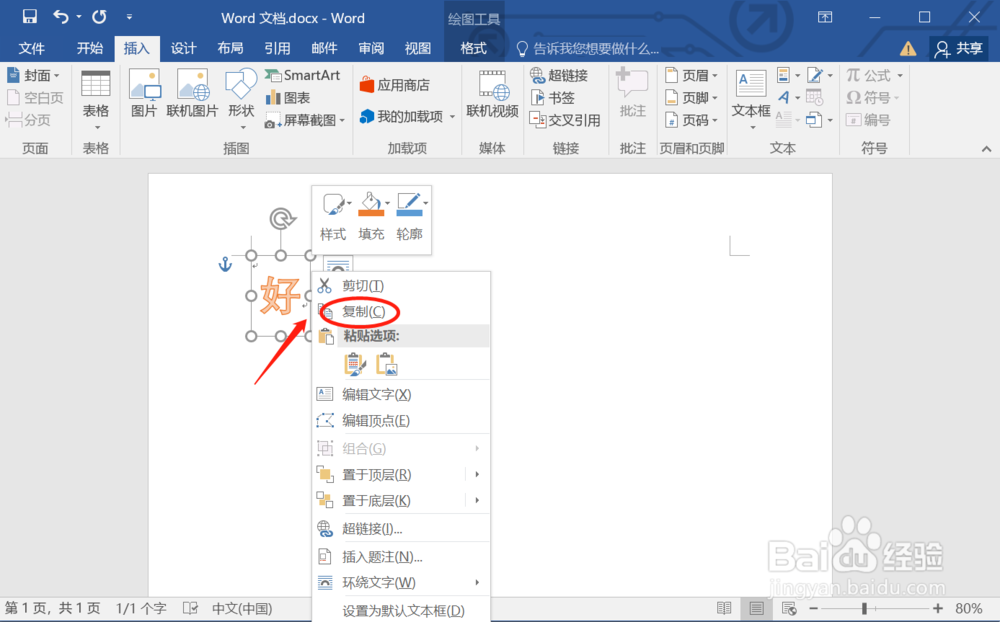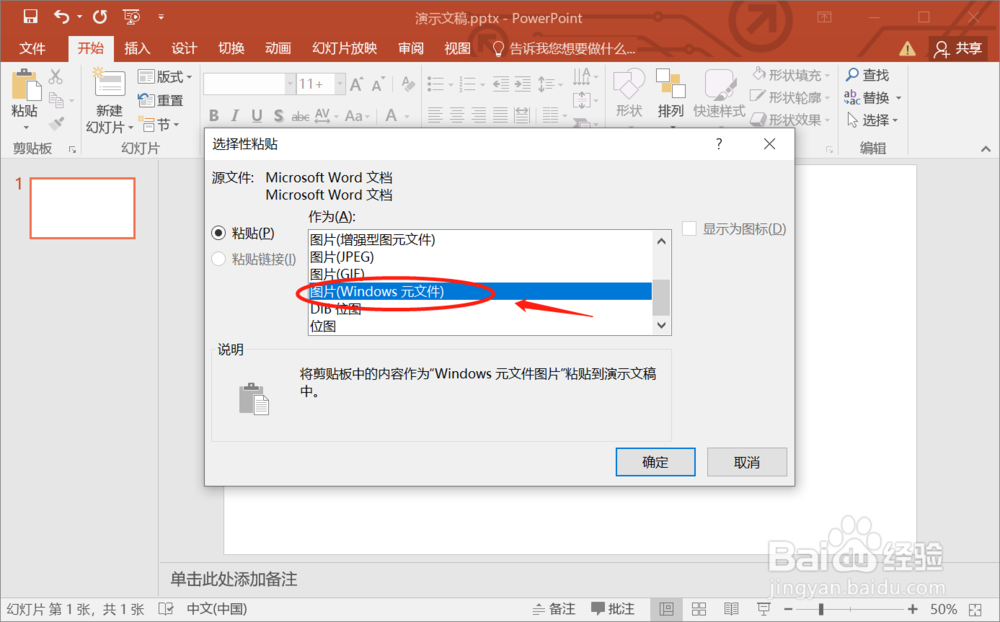如何使用word在ppt中制作文字拆分效果
1、1.打开word,插入艺术字。找到“插入>>艺术字”,插入即可。
2、2.输入艺术字,然后复制。比如输入艺术字“好”,然后什么Ctrl+C复制。
3、3.打开PowerPoint,找到“选择性粘贴”。
4、4.在选择性粘贴方式选择“图片(Windows元文件)”。粘贴后,可以将文字放大一点。
5、5.选择文字,右键找到“组合>>取消组合”。
6、6.弹出取消组合确认,选择“是”即可。
7、7.最后,选择文字就可以拖动拆分了。拆分后,再插入些形状效果就可以更好的演示了。
声明:本网站引用、摘录或转载内容仅供网站访问者交流或参考,不代表本站立场,如存在版权或非法内容,请联系站长删除,联系邮箱:site.kefu@qq.com。
阅读量:64
阅读量:80
阅读量:77
阅读量:57
阅读量:31